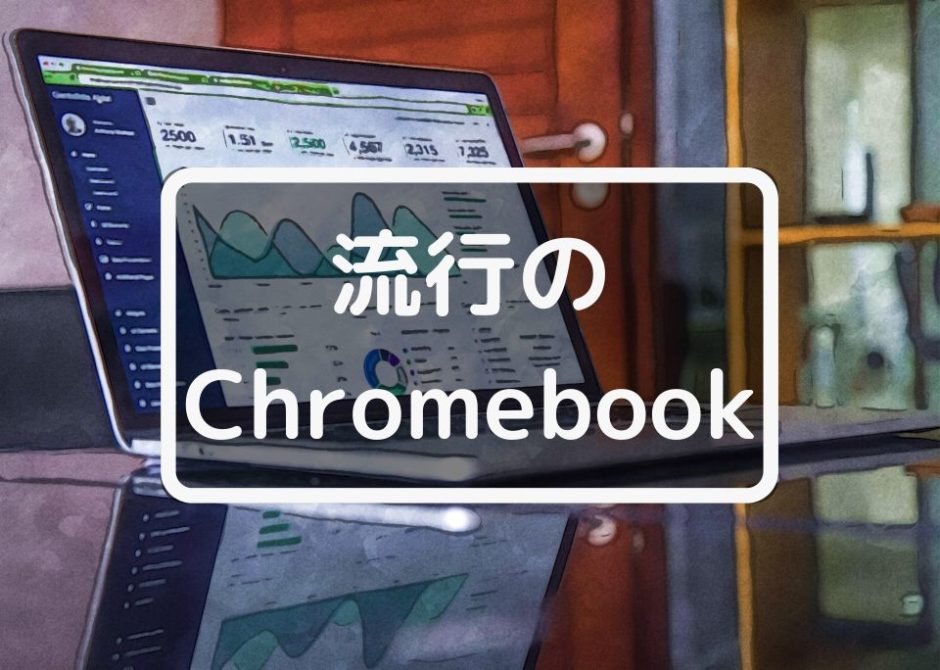こんにちは じんじょ(@jinjolifeshift) です。
今回は、わたしが愛用しているタブレット型Chromebookをご紹介します。
Chromebookは、簡単な資料作成やネットサーフィン用の端末として、非常に優れた製品であると思います。
パソコンやタブレット購入を検討されている方にとって、参考になる情報かと思いますので、ぜひご覧ください!
目次
いま流行りのChromebookとは?

あなたは、Chromebookをご存知でしょうか?
最近はテレビCMでも見かけるようになりましたね。
そもそも Chromebook とは、Chrome OS というオペレーティング・システムを搭載したコンピューターのことを言います。
OS(オペレーティング・システム)とは、コンピュータを動かす上で基盤となるソフトウェアのことを言います。いわゆるパソコンのOS(オペレーティング・システム)は通常、Windows または Mac OS が使われています。スマートフォンやタブレット端末の場合は、Android、iOS、iPad OSです。これらは聞き馴染みがありますよね。
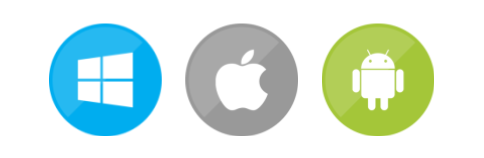
Chrome OSは、このいずれとも異なるGoogleが開発した新しいOSです。新しいと言っても、最初のChromebookの発売は2011年。実は、だいぶ昔の話になります。[1]
そんなChromebookが、最近やっと広く注目を集めるようになりました。

普通のパソコンと何が違うんでしょう?
まず一番の特徴は、Chrome OSが機能的汎用性を犠牲にしている分、低スペックのマシンでも動作が重くならないことです。つまり、低価格のスペックが高くない端末でも、軽快な動作を実現できます。
実際、値段は3-4万円からとお財布に優しい価格設定となっています。
また、ディスクを内蔵せず、CPUやメモリへの負担が軽い分、重量が軽く、バッテリーの持ちが良いのも特徴です。
Chromebookでは、WindowsやMac OSなどのパソコンで動かすためのソフトウェアは使うことができません。その代わり、Android対応のほとんどのアプリを使用できます。
こうした機能面での制約は良い側面もあります。
それは、セキュリティです。
通常のパソコンであれば、購入後ウィルス対策ソフトの設定が必須ですが、Chromebookでは自前でセキュリティ対策を講じる必要がありません。購入したらそのまま使い始めることができるのです。
パソコンのようでいて、これまでのパソコンとは明らかに一線を画すChromebookですが、操作性の面ではほぼパソコンのように扱うことができます。
下の画像は、わたしのChromebookの画面です。
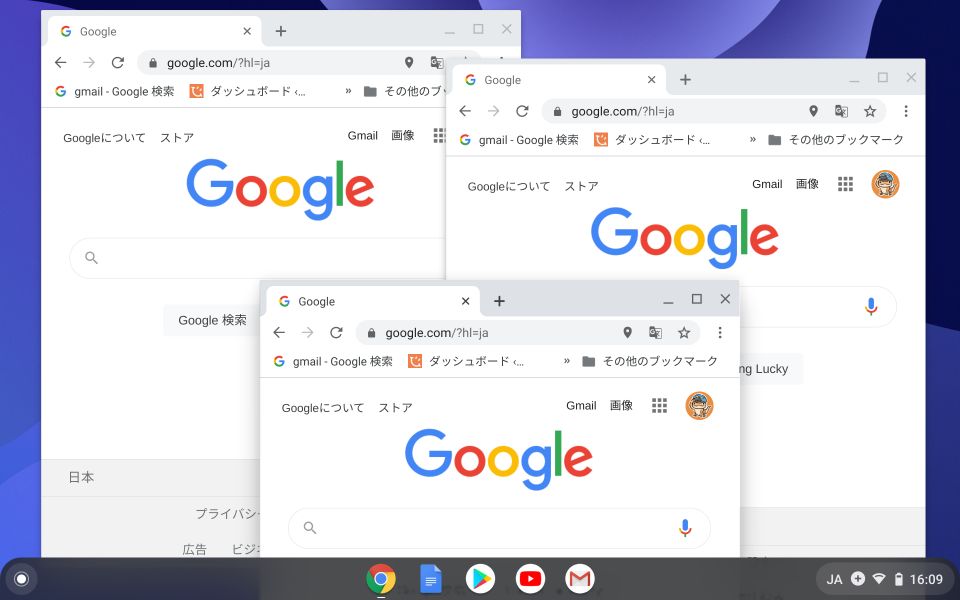
Chromebookはマルチウィンドウにも対応しており、わたしとしては、この点がChromebookの大きな強みであると感じています。パソコンのようにいくつものソフトを開き、デスクトップ上に並列して開きながら、作業をすすめることができるのです。
たとえば、わたしの場合、このマルチウィンドウシステムを利用して、webページや自分の書いたメモを参照しながら、ブログを執筆しています。
これは、iPadやAndroidタブレットにはない特徴です。
Windowsパソコンほどの「汎用性は持たない」ものの、iPadタブレット端末よりも「パソコンに近い操作性」が実現できる。こうした意味で、わたしはパソコンとタブレット端末の中間に位置するようなイメージを抱いています。
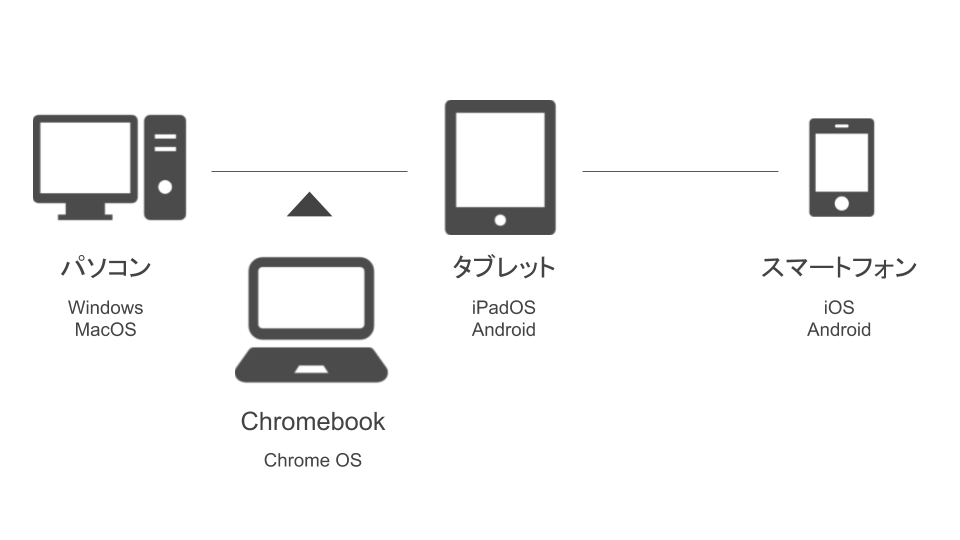
ここまでをまとめます。
Chromebook
| |
Chrome OSを搭載するコンピュータ
パソコンとタブレット端末の「中間」に位置するような、以下の特徴を持つ
- 低スペックマシンでも軽快動作
- お財布に優しい価格設定(3-4万円〜)
- 低重量で良好なバッテリー駆動時間
- パソコンソフトが使えない代わりにAndroidアプリを利用可能
- 個別のセキュリティ対策不要
- マルチウィンドウでパソコンのような操作性
Chromebookについて、おわかりいただけましたでしょうか?
わたしは主に、
- ブログ執筆
- ネットサーフィン
で使うため、Chromebookを購入しました。
以降、
- Chromebookの選び方
- わたしの利用場面 と 実際に使ってみたおすすめポイント
- 弱点 と 注意点
を順番に説明していきます。
Chromebookの選び方
Chromebookは、ASUS、Acer、Lenovo、HPなどの各社PCメーカーから発売されています。Chromebookを選ぶ際は、以下の項目について、目的に合わせたスペックを選びましょう。
- 画面サイズ
- インターフェース(外部接続端子)
- バッテリー駆動時間
- タブレット対応の有無
- 重量
今わたしが使っているのは Lenovo社の IdeaPad Duet Chromebook という機種です。
お値段にして4万円とちょっと。
わたしの場合、ブログ執筆に加えて、タブレットとしても使いたかったので、こちらの端末を選びました。

キーボードと背面カバーが脱着式で、それらを外せばタブレットに早変わりします!

わたしが購入した時点では、タブレット型とノートパソコン型の2in1機能を持つ端末は他に見当たりませんでしたので、こちらの機種一択でした(2020年9月)。
Lenovo IdeaPad Duetについて、戸田覚さんという方のYouTube紹介動画が大変に参考になりました。
IdeaPad Duetの良い点も悪い点も、率直にレビューをされていて、とても好感が持てました。ご興味のある方はぜひ動画をご覧ください。
メーカー製品ページより、Ideapad Duetのスペックを以下の表にまとめておきます。[2]
| ディスプレイ | 10.1インチ IPS液晶 (1920×1200ドット、約1,677万色) |
| プロセッサー | MediaTek Helio P60T プロセッサー ( 2.00GHz ) |
| メモリー | 4.0GB LPDDR4X (オンボード) |
| ストレージ | 128GB |
| バッテリー 駆動時間 | 約10時間 |
| 重量 | タブレット本体:約 450g キーボードとスタンドカバー装着時:約 920g |
IdeaPad Duet Chromebookの使用場面と、実際に使ってみたおすすめポイント!
サブ機のつもりで購入したLenovo製 IdeaPad Duet Chromebookですが、実際のところ、近頃はメイン機として大活躍しております。
わたしは、主に以下のような場面で使っています。
使用場面
1. ブログ執筆
ブログ執筆には欠かせないのが、Chromebookの特徴として上述したマルチウィンドウシステムです。ほぼパソコンのような操作感で執筆できています。
Officeは非対応ですが、Googleの無料サービスであるGoogle Document、Spreadsheetでプライベートでの資料作成はすべてまかなえています。慣れてくれば大変便利なものです。
クラウド上にデータを自動保存してくれるので、どの端末からでもファイルにアクセスできます。WordやExcelであるあるの、「保存しそびれちゃった!」という失敗も起こりません。
また、軽量でコンパクトなサイズ感もお気に入りポイントのひとつです。
10.1インチの画面サイズですが、簡単な資料作成やネットのブラウジングには十分な大きさです。コンパクトさを生かし、場所を選ばず、快適に作業ができています。
特に、所狭しと物が置かれていて、猫の額のようなスペースしか残されていない我が家の「こたつテーブル」には、もはや必須のガジェットとなっています。
バッテリーの持ちも評判通り問題ありません。
画面の明るさを最大にした条件で10時間は持たないかもしれませんが、作業時には、基本的に電源コードには接続せずに使用しています。作業終了後に電源につないで充電します。
2. 読書記録メモ
わたしは読んだ本の「読書メモ」を、ブクログというサイトに記録してます。読書メモ入力のため、ある程度長い文章を書こうと思うと、やはりキーボードの方が作業が断然早い。スマホでの文書作成とは、効率が桁違いです。
ぱっとメモを取ろうと思ったときに嬉しいのが、Chromebookの「立ち上がりの速さ」です。ネット上では「爆速」というワードで紹介されているほど、とにかく立ち上げがスムーズ。
下のGIF動画が実際の立ち上げ時の様子。

(約10秒)

(約2秒)
いかがでしょうか?
スリープモードからであれば一瞬ですし、電源オフの状態からでも立ち上がりまで10秒ちょっと。電源ボタンを押す必要もありません。
おかげで、思い立ったときにぱっと立ち上げて、さっと文章を打ち込むことができます。
Chromebookを使うようになってから、改めてパソコン立ち上げ時の待機時間が「無用なストレス」であったことを痛感しました。もはや、「パソコンを開いて、電源のスイッチを入れて、立ち上がるまでの間待機して、、、」の生活には戻れません。
3. ネットサーフィン
この記事を執筆中のただいま開催されているAmazonの特売セール、Black Friday。スマホの画面ではやはり少し見づらく、情報量が少ない。特売品のブラウジングのため、Chromebookの大画面タブレットモードが大活躍しました。
4. 電子書籍、電子雑誌の購読
まだそれほど頻度は多くないものの、タブレットモードでのKindle電子書籍や楽天マガジン電子雑誌の購読にも使っています。
キーボードと背面カバーを取り外してしまえば重量は450g。iPhone11が194gなのでスマホ約2つ分の重さです。これなら手が疲れる心配もほとんどなさそうです。
おすすめポイント
改めて、実際に使ってみた上で、IdeaPad Duet Chromebookのわたしから見たおすすめポイントをまとめます。
コスパを考えても、大変良い買い物ができたと満足しています。お気に入りの一台として、今回紹介させていただきました。
汎用性に制限があるとはいっても、わたしのようにそれほどITリテラシーが高くない人間にとっては十分すぎるスペックでした。

簡単な資料作成や、ネットのブラウジングでの使用がメインの方であれば、幅広くオススメできると思います。パソコンやタブレットの購入を考えている方は、ぜひご検討ください。
IdeaPad Duet Chromebookの弱点と注意点
最後に、公平を期すために、IdeaPad Duet Chromebookの弱点と注意点についても記しておきます。
弱点
1. マシンパワーについて
冒頭でご説明したとおり、Chromebookの特徴としてマシン自体のスペックは決して高くありません。そのため、高画質のオンラインゲームや、動画編集など、高性能なマシンスペックが求められる作業には不向きのようです。
実際に使ってみて、デュアルモニターでつないだときは動作が少し重くなったように感じました。
ただし、Wordpressでのブログ執筆や、Google documentを使った読書メモの記録、ネットサーフィンなどの普段遣いにおいて、動作が重いと感じることはほぼありません。
2. 画面の大きさについて
コンパクトというメリットの反面、画面が小さい分、pptを使ったイラスト作製などの細かい作業は難しく感じました。
結局イラストは、メイン機であるWIndowsパソコンで作りました。やはり、通常のパソコンをメイン機として持っていたほうが、安心できると思います。
3. インターフェース(外部接続端子)について
IdeaPad Duet Chromebookは、インターフェースとして type-c型のUSBポートが一つしか装備されていません。マウスは必然的にBluetooth対応のものを購入する必要がありますし、遅かれ早かれコネクターの購入は必要になると思います。
なお、わたしの場合、マウスは以下のLogicool製Bluetoothマウスを使用しています。メイン機のSurface対応BluetoothマウスではChromebookに接続ができませんでした。マウスを購入前に、Chromebookで使えるか、口コミ等で十分に確認するようにしてください。
注意点
1. 重量について
上記のYouTube動画の中で、戸田さんはIdeaPad Duetを「少し重い」と指摘されていました。ただ、室内利用がメインのわたしとしては、重量は問題と感じておりません。外出時にリュックに入れて、持ち歩いたこともありますが、荷物が重くて不便だということはありませんでした。
2. フォルダの取り扱いについて
フォルダの取り扱いが通常のパソコンと少し異なるように感じます。メインはダウンロードフォルダとGoogle Driveになります。ファイル操作は、慣れれば問題ないだろうと思います。
3. 利用できるソフトウェアについて
Chromebookの場合、Officeソフトウェアは使用できません(機能が制限されたオンライン版であれば利用可)。汎用性の面では、やはりWindowsやMacには敵わないようです。
Chromebookにできることは、あくまでChrome、Chrome拡張機能、Google Playアプリでできる範囲に限られます。メイン機としてパソコンの購入を検討中なのであれば、やはりWindowsやMacを購入した方が安心かもしれません。
なお、Slack、Zoomなどのテレワーク用アプリケーションは、Google PlayストアまたはGoogle Chromeストアでインストールできました。

実際に使ってみて非常にオススメできる製品でしたので、よろしければぜひご検討ください。
また、「イイね」ボタンを押していただけると励みになります。
最後までお読みいただき、ありがとうございいました!